【前言】後期,等價於膠片時代的暗房,是數碼攝影最為關鍵的環節。任何一個攝影者沒有一個好的後期態度,那就是對自己極不負責。後期處理,從自己的學習歷程裡感悟到如下:1、數碼攝影離不開後期,沒有後期是萬萬不能的!2、後期的代名詞不是PHOTOSHOP,恰恰是這點,讓很多攝影愛好者燒白了頭!3、現代軟體技術,可以讓更多的攝影愛好者跨過n道門檻,直接進入以前只有職業攝影師才能擁有的暗房(後期),選擇一個適合自己的後期製作軟體顯得格外重要。4、photoshop是可以不用的,至少有一個軟體可以替代它:LIGHTROOM。
RAW到JPGE的轉換決定了照片的細節、曝光和影調,而且在RAW格式下做色彩調整也是最好的選擇。目前處理RAW的主流軟體有:Lightroom、SilkyPix、CaptureNX2、DPP、CaptureOne、DxO、Bibble。我曾經用過Lightroom、SilkyPix、CaptureNX2、DPP、CaptureOne、DxO,唯獨那個bibble沒用過。。應該說對raw處理軟體有了一定的總體的感性認知。相比較各類raw處理軟體,感知如下:1、SilkyPix,功能強大,具有很好的影調調整能力,但色彩總是有些黃、紫,而且是日本貨!2、CaptureNX2 用過時間很短暫,太消耗機器資源,對尼康的raw格式文件包容性較好,但是其獨特的局部調整功能獨樹一幟,不過現在已經有類似的插件,也不足為奇,其出片偏硬,對比強烈。層次損失較大。3、DPP用的時間最短,沒有太多特色。。。。處理流程和控制能力較差。。。4、CaptureOne 目前在用,且時間較長,長時間和lightroom對比,其色彩調整獨特,偏德頭味道,銳化和噪點抑制能力較好。。。。但是不支持插件,不少工作需要photoshop軟體再加工!
Lightroom是大名鼎鼎的adobe公司的產品,與photoshop一家,系出名門!photoshop主要是針對設計領域,而lightroom則是針對專業攝影師的相片處理軟體。1、lightroom不需要photoshop的支持便可以獨立完成相片導入、分類、後期處理、加框、導出等所有任務。2、lightroom開放的藉口,已經有越來越多的濾鏡支持該軟體。nik、onone等等。3、lightroom具有很科學的相片管理能力和處理流程,硬碟內浩如煙海的照片在lightroom的管理下,顯得不在麻煩。lightroom的處理流程很科學,符合專業攝影師對照片的處理習慣。對照片的畫質破壞也是最小的。4、影調控制能力強悍:合理的控制好曝光、高光補償、補光、亮度、黑場,幾乎可以實現任意調子的照片,幫你實現對照片的完全掌控!5、 畫質突出:lightroom導出的jpg畫質相當優秀,銳化和噪點抑制效果也是同類軟體中較為突出的。6、圖片導出功能強大,速度快。7、Lightroom擁有極其強大的局部調整功能。這些局部調整以往只有PS和nk濾鏡才能做到,漸變濾鏡和調整畫筆也是其較為突出的功能。8、lightroom開放的介面,其獨特可分享的風格化能力,可以讓相片處理成為一種朋友交流的途徑。
因為開始使用數碼單反的緣故,趕緊掃盲學用Lr3.4.1。通過從網上和書本上學習了幾份教程、再結合實際調片摸索,初步形成了自己的調片流程。這遠不是一份Lr的教程,只是一份入門者寫的學習筆記,用於接受熟手的指正和與新手切磋。歡迎指點和交流。
【RAW彩色圖片處理流程】我把圖片處理分為「基礎處理」和「潤色」兩大部分。「基礎處理」是所有片子必經的步驟,不應該推倒重來;「潤色」則是不同的片子有不同的方法,一旦做完後如果完全不滿意,頂多在「歷史記錄」欄裡點擊回到「基礎處理」的最後一個步驟、然後重新開始潤色即可。如果兩部分交叉進行的話,就會做無用功。
基礎處理部分——
1、「相機校準」
「配置文件」:默認是adobe standard,但一般我選擇camera standard。我的體會是:它比adobe standard 選項下的色彩來得飽和,所以我首先要調整此項。
2、去除污點、雜物
放大畫面到1:1、全面檢查照片是否有污點。有點狀污點的話就在Lr中用「污點去除工具」全面清理即可。
遇到想去除的電線、桿子等無關宏旨的長條狀雜物時,我選擇「照片」>「在應用程序中編輯」>在Ps CS5中編輯。CS5中用左側工具欄中的「污點修復畫筆工具」,模式選擇「正常」,勾選「內容識別」,根據污點情況選擇適當的畫筆大小和硬度,直接在污點上點擊滑鼠左鍵、或點按滑鼠左鍵在電線上覆蓋拖拉滑鼠即可。效率高、效果好。修復完畢後保存、退出CS5,自動回到Lr並顯示修復後的畫面。注意到此時文件名變為「原文件名-編輯.後綴」。
3、「鏡頭校正」
3.1 校正水平和鏡頭變形
比如用超廣角鏡頭拍攝海岸時,只要不是中分構圖,基本上都會需要校正鏡頭變形造成的水平線不直,水平線本身往往也需要微調擺平。點擊「旋轉」上的滑塊左右移動,參照自動顯示的網格線擺平水平線;同理操作「扭曲度」來校正變形;最後勾選「鎖定剪裁」,自動剪裁掉多餘的邊緣並且保持原有的畫幅不變,非常省事。
3.2 鏡頭暗角
去除或添加暗角均可移動滑塊輕鬆完成。
3.3 色差
超廣角鏡頭往往有不同程度的色差現象。需要去紫邊的話,把「藍色/黃色」滑塊往右邊移動即可。
4、進一步剪裁
點擊直方圖下面的剪裁按鈕,或選擇「工具」>「剪裁」。
至此,完成了圖片的基礎處理。
潤色部分——
5、調整白平衡
拍攝人像的情況下,Kevin Ames推薦讓模特手持色卡試拍、然後校正的辦法,簡單而且萬無一失。
風光作品的白平衡校正,結論是只能憑經驗。老郵差建議用畫面中應該屬於中性灰的部位作為判斷依據,但最終還要憑經驗判斷。理論上RGB三值相等的點都是中性灰點,而用不同數值的中性灰點校出來的片子,色調是不盡相同的,況且不是所有片子上都存在R50 G50 B50的點。我試過自己不同光線條件下拍攝的片子,然後用吸管在畫面中尋找儘可能接近R50 G50 B50的點來檢驗,發現我使用的賓德K-7的自動白平衡非常值得信賴,所以我現在「白平衡」一欄大多使用默認的「原照設置」。以上討論的是想準確還原現場的情況。有些時候,通過後期有意識地改變白平衡模式(或色溫、色調的數值)來改變畫面的色調和氛圍,也是可以的。
6、調整畫面的曝光和反差
曝光是亮度的絕對值,反差是畫面亮度的範圍大小。在我看來,曝光和反差是需要統籌考慮的,很多時候需要交叉調整來達到自己想要的效果。首先點擊開啟直方圖左右上角的暗部和高光溢出警告開關,以便調整過程中及時得到溢出的提醒。
曝光方面,主要是調整「基本」>「色調」下的「曝光度」、「高光修正」、「補光效果」、「黑色色階」和「亮度」幾個滑塊。反差方面,粗調主要是調整「基本」>「色調」下的「對比度」,細調既可以調整「色調曲線」>「區域」下的「高光」、「亮色調」、「暗色調」和 「陰影」幾個滑塊,也可以直接用滑鼠在曲線上調整,還可以開啟曲線窗口左上方的拖動開關、然後把滑鼠放到畫面中想調整的部位來針對性地調整某一類色調的亮度。
7、細調色彩
Lr在「HSL/顏色/黑白」命令欄下提供了強大的色彩細節調整功能。彩色圖片的情況下,進入「HSL」點開「全部」,即可使用所有的按鈕矩陣,包括對8種色彩分別調整色相、飽和度和明亮度。此外,Nik Software為Lr提供了一個超強的調色濾鏡Nik Viveza,讓我們不用選區、通道、蒙板即可直接在畫面上調整某一種色彩。極端情況下,比如想把畫面渲染成某種色調為主(相當於在Ps中加單色濾鏡)、或者乾脆做成單色圖片,可以使用「分離色調」命令。
8、調整色彩飽和度
首先,我不會直接提高整個片子的飽和度(「基本」>「偏好」>「飽和度」),那樣往往會把不相關的色彩飽和度也加大了,結果使得片子的某些色彩「溢出」。一般我先在HSL下稍稍加大某個或某幾個色彩的飽和度。如果還不夠的話,就進「基本」>「偏好」提高「鮮艷度」。「鮮艷度」稍稍不同於「飽和度」,提高前者更多地是提高中間色調的飽和度。這個區別可以從彩色直方圖上看出來。
9、特效處理
比如黑白片增加光照效果這樣的工作,還得導出到Ps中去完成,然後再導回來。
10、銳化與降噪
首先,我會嘗試進「基本」>「偏好」提高「清晰度」,通過加大中間色調的對比度來使整個畫面變得清晰、通透。如果還不夠,再進入「細節」>「銳化」中調整。最後,在「細節」>「減少雜色」中降噪。同樣,Nik Software為Lr提供了強大的外挂銳化工具Nik Sharpener Pro和降噪工具Nik Dfine,都值得一用。(關於使用中間色調的命令「鮮艷度」、「清晰度」而非「飽和度」、「銳化」來調整飽和度、銳度,Scott Kelby在他的《Lightroom3 book for digital photographers》書中有詳細描述和圖解。)
11、導出、圖片加框和簽名
Lr的優點,不僅僅在於它提供了強大便捷的圖片處理功能、以及符合專業攝影師工作流程的功能設置,還在於它具有超強的圖片資料庫管理功能,非常便於圖片的儲存和檢索。
我在我的Lr圖片庫中,設置了4個根文件夾:
DNG原片——存儲數碼單反拍攝的RAW原片,我選擇通用的無壓縮DNG格式而非賓德獨家的可壓縮PEF格式拍攝。下面再按拍攝日期設置子文件夾。adobeRGB色彩空間、16位深度。
TIFF圖片——經過上述步驟處理後的TIFF格式成品,保留原尺寸和所有原始拍攝信息,包括自己設定的關鍵字信息、Exif信息和IPTC信息。adobeRGB色彩空間、16位深度。
JPEG圖片——經過上述步驟處理後的JPEG格式成品,長邊800像素尺寸和所有原始拍攝信息(需要更大尺寸時,再從TIFF轉即可)。sRGB色彩空間。
250k JPEG圖片——經過上述步驟處理、加框和簽名後的JPEG格式成品,圖片長邊800像素尺寸和主要原始拍攝信息,文件大小控制在250k以內以符合很多網站的限制。sRGB色彩空間。
順便提一下,我習慣用光影魔術手來加邊框和簽名。我選定的邊框是左上方投影加白底,相當於無框畫掛在白牆上、左上方打燈的效果,有立體感而又不花哨。光影魔術手能根據片子的實際尺寸自動調整,保持四個白邊的寬度恆定不變。簽名是一次點擊完成,十分方便。光影魔術手目前最大的缺陷是不提供色彩管理功能。
【RAW彩色圖片轉黑白處理】
基礎處理第1-4步是完全相同的。
第5步,換成「設置」>「轉換為黑白」,然後在「HSL/顏色/黑白」命令欄中選中「黑白」。首先點擊右下方的「自動」混合模式,看看軟體能給自己提供什麼樣的默認效果。在此基礎上,調整不同的顏色通道,看看能否超過「自動」給出的效果。
第6步同上,通過調整畫面的曝光和反差來控制畫面的影調,達成自己的目標。
第7、8步不存在。
第9-11步相同。
毫無懸念地,Nik Software也為Lr提供了強大的黑白濾鏡工具Nik Silver Efex Pro,無論數碼彩色圖片轉黑白還是黑白膠片玩家都值得一用。
- 關鍵字搜索:
- 精彩
看完那這篇文章覺得



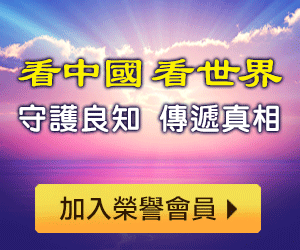




















排序